Tipp: Touch Bar am MacBook Pro neu starten
Wenn die Touch Bar nicht mehr funktioniert, hilft meist das Zwangsbeenden des zugehörigen Prozesses – wir zeigen, wie es funktioniert.
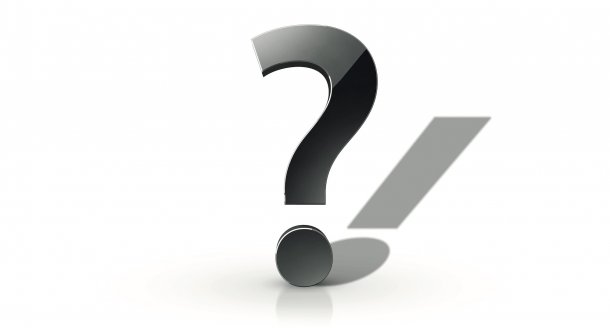
Frage: Gelegentlich kommt es bei mir vor, dass die Touch Bar meines MacBooks hängen bleibt und auch beim Programmwechsel die Symbole nicht mehr an die jeweilige Anwendung anpasst. Bekomme ich sie auch ohne Neustart wieder zum Laufen?
Mac & i antwortet: Für den Betrieb der Touch Bar ist unter anderem der Prozess "TouchBarServer" in macOS zuständig.
Wenn sich dieser aufhängt, öffnen Sie die "Aktivitätsanzeige" etwa via Spotlight (Cmd + Leertaste). Geben Sie dort oben rechts ins Suchfeld "TouchBarServer" ein, damit das Programm den Hintergrundprozess herausfiltert.
Wählen Sie diesen in der Liste aus und klicken dann oben links auf den Button mit dem X-Symbol. Führen Sie im folgenden Dialog "Sofort beenden" aus, um die Touch Bar neu zu starten. Sie sollte dann wieder wie gewohnt reagieren. Wenn Sie den Prozess nicht finden, stellen Sie sicher, dass im Menü "Darstellung" die Option "Alle Prozesse" ausgewählt ist.
(lbe)